Personalización de la cinta de opciones
Hola, soy Melissa Kerr, administradora de programas del equipo responsable de la experiencia del usuario de Office. Hoy le presento la era de “ ¡Esta es su cinta de opciones!”, que fue posible gracias a la nueva característica de personalización de la cinta de opciones disponible en Office 2010. La personalización de la cinta de opciones está disponible en todas las aplicaciones cliente de Office 2010 y permite crear una cinta de opciones personalizada y optimizada en función del modo en que el usuario trabaja con la aplicación.
La personalización es la capacidad de agregar, quitar y reubicar los comandos de una aplicación, pero no es una idea nueva. Comenzó con las barras de comandos de Office 97, posteriormente se convirtió en la Barra de herramientas de acceso rápido de Office 2007 y, ahora, evolucionó e incluye la personalización de la cinta de opciones en Office 2010.
¿Por qué desearía personalizar?
Aproximadamente mil millones de personas usan Office a nivel mundial y somos conscientes de que no es posible que la organización predeterminada de los comandos se adapte a las preferencias de cada uno de nuestros clientes.
Al usar la personalización de Office 2010, puede agrupar sus comandos favoritos y más usados en una ubicación o quitar los comandos que use con poca frecuencia. O bien, quizás haya una tarea que realiza con regularidad y desee llevarla a cabo con menos clics. Ahora tiene la posibilidad de colocar esos comandos en una ficha personalizada o agregarlos a un grupo nuevo de una ficha existente.
Supongamos que es editor de un periódico local y que su compañía usa Word 2010 para revisar todos los artículos que se van a imprimir. Al revisar los artículos, se encuentra con que hay un grupo específico de comandos que usa una y otra vez. Le encantaría que todos esos comandos estén juntos en una única ficha para poder usarlos mediante un solo clic.
Ejemplo de una cinta de opciones personalizada.
El cuadro de diálogo Opciones (Options) proporciona una interfaz de usuario que no requiere códigos para personalizar la cinta de opciones. Para iniciar este cuadro de diálogo, puede hacer clic con el botón secundario en la cinta de opciones y, a continuación, hacer clic en Personalizar la cinta de opciones (Customize the Ribbon), o bien, puede ir a Opciones (Options) en la ficha Archivo (File).
Dos puntos de entrada para la personalización de la cinta de opciones
Los comandos que usa más seguido se ubican en fichas diferentes, por lo tanto decide que la forma más sencilla de simplificar su trabajo y obtener más rápido los resultados que desea es crear una nueva ficha personalizada con todos los comandos en la misma ubicación.
- En primer lugar, cree una nueva ficha personalizada; para ello, haga clic en Nueva ficha (New Tab: 1 en la imagen situada más abajo).
- Puede cambiar el nombre de la ficha personalizada para que refleje mejor su contenido (2 en la imagen situada más abajo).
- Si usa los filtros disponibles en la lista desplegable izquierda, podrá encontrar los comandos más usados (3 en la imagen situada más abajo). Por ejemplo, algunos de esos comandos se ubican en la ficha Revisar (Review), por lo tanto debe buscar en el filtro Fichas principales (Main Tabs). Otros comandos se ubican en la ficha Archivo, por lo tanto debe buscar en el filtro Ficha Archivo.
- Cuando encuentre el comando que desea, arrástrelo y colóquelo en un grupo personalizado (4 en la imagen situada más abajo).
Cuando finalice todas las personalizaciones, haga clic en Aceptar (OK) para crear la cinta de opciones personalizada.
Aplicación de las personalizaciones.
Resultado final de las personalizaciones de la cinta de opciones.
Joe, un colega del piso tres, se enteró de que usted creó una cinta de opciones personalizada y optimizada en función del modo en que trabaja con Word y él también desea tener una. Bien, es fácil... Compartir las personalizaciones es tan sencillo como exportar un solo archivo y enviárselo.
Importación y exportación de las personalizaciones.
La importación y exportación de archivos personalizados también puede ser una ventaja en varios escenarios dentro de una organización. Por ejemplo, un departamento de TI puede crear una cinta de opciones personalizada para toda la compañía y, posteriormente, distribuirla en la organización mediante la implementación de las directivas y la configuración de Office. Esto garantizará que todos los empleados usen la cinta de opciones personalizada de la organización.
Características de la personalización de la cinta de opciones
Las funcionalidades de la personalización de la cinta de opciones no se limitan al escenario anterior. Esta es una lista de las funcionalidades principales que ofrece la personalización de la cinta:
- Creación de fichas personalizadas y grupos personalizados
- Adición de grupos personalizados e integrados a fichas personalizadas e integradas
- Adición de comandos a grupos personalizados. Tenga en cuenta que puede arrastrar y colocar elementos en el cuadro de diálogo Opciones para agregar y reorganizar fichas, grupos y comandos.
- Cambio de nombre de cualquier ficha, grupo o comando
- Cambio de un icono usado para un grupo o comando
- Ocultación de fichas (sin eliminarlas) para usarlas posteriormente
- Eliminación de grupos integrados de fichas integradas
- Elección de mostrar solo los iconos (sin las etiquetas) de los comandos de un grupo personalizado. Esto permite incluir una gran cantidad de comandos en un único grupo personalizado.
- Restablecimiento de fichas individuales al estado predeterminado o restablecimiento de todas las personalizaciones
- Exportación de todas las personalizaciones a un archivo que se pueda importar y usar en otros equipos
- Uso de directivas administrativas para restringir las personalizaciones a la interfaz de usuario
- Uso de directivas administrativas para controlar la movilidad de las personalizaciones, lo que pone las personalizaciones de usuario a disposición de todos los equipos de la red después del inicio de sesión
- Distribución de las personalizaciones entre varios usuarios mediante scripts o secuencias de comandos operativos
Gracias por leer esta información. Esperamos que disfrute la era de “ ¡Esta es su cinta de opciones!”.
Publicado originalmente: lunes 9 de noviembre de 2009, 5:00 p. m. por OffTeam
Archivado en: Cinta de opciones, Personalizar
Esta entrada de blog es una traducción. Puede consultar el artículo original en https://blogs.technet.com/office2010/archive/2009/11/09/making-the-ribbon-mine.aspx.
![clip_image002[1] clip_image002[1]](https://msdntnarchive.z22.web.core.windows.net/media/TNBlogsFS/BlogFileStorage/blogs_technet/office2010/WindowsLiveWriter/MakingtheRibbonMine_7EA6/clip_image002%5B1%5D_thumb.jpg)
![clip_image004[1] clip_image004[1]](https://msdntnarchive.z22.web.core.windows.net/media/TNBlogsFS/BlogFileStorage/blogs_technet/office2010/WindowsLiveWriter/MakingtheRibbonMine_7EA6/clip_image004%5B1%5D_thumb.jpg)
![clip_image006[1] clip_image006[1]](https://msdntnarchive.z22.web.core.windows.net/media/TNBlogsFS/BlogFileStorage/blogs_technet/office2010/WindowsLiveWriter/MakingtheRibbonMine_7EA6/clip_image006%5B1%5D_thumb.png)
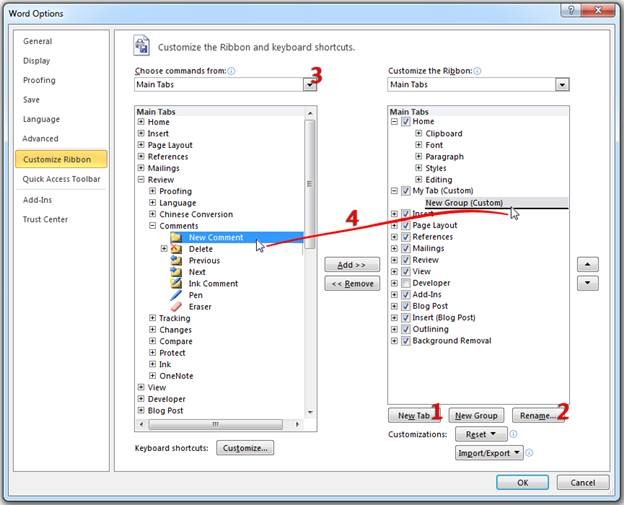
![clip_image009[1] clip_image009[1]](https://msdntnarchive.z22.web.core.windows.net/media/TNBlogsFS/BlogFileStorage/blogs_technet/office2010/WindowsLiveWriter/MakingtheRibbonMine_7EA6/clip_image009%5B1%5D_thumb.png)

![clip_image011[1] clip_image011[1]](https://msdntnarchive.z22.web.core.windows.net/media/TNBlogsFS/BlogFileStorage/blogs_technet/office2010/WindowsLiveWriter/MakingtheRibbonMine_7EA6/clip_image011%5B1%5D_thumb.png)